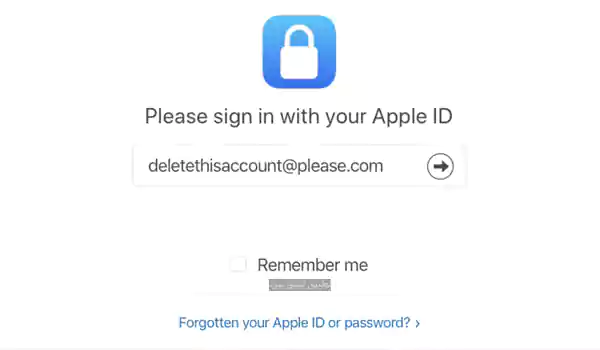
نسيت كلمة سر Apple ID هذه خطوات لكيفية استرداد كلمة سر معرف أبل في حالة نسيان كلمه المرور في خطوات قليلة.
في حاله نسيان كلمه المرور الخاصه بهاتفك الأيفون هذا يؤدي إلي الكثير من المشاكل حيث لن تستطيع الدخول إلي الحسابات الخاصة بهاتفك كالبريد الإلكتروني والأبل ستور والأيتونز ولن تكون قادر على عمل أي تغييرات في حساباتك الخاصة.
يمكن استخدام معرف واحد لجميع خدمات أجهزة أبل ولكن معظم الناس لا تستخدم ذلك.
إعادة تعيين كلمه مرور معرف أبل
إذا قمت بتجربه كافة كلمات المرور التي تتذكرها ولم تستطع تسجيل الدخول إلي معرف أبل الخاص بك ففي هذه الحاله يجب عليك إعادة تعيين كلمه المرور الخاصه بجهازك وهناك الطريقة لفعل ذلك عن طريق موقع أبل.
- ادخل على المتصفح واكتب ” iforgot.apple.com “
- ادخل اسم المستخدم وايضاً CAPTCHA ثم أنقر على متابعه, اذا كان لديك مصادق ثنائي, فنتقل إلي الخطوه التالية.
- قم بختيار المعلومات التي تريد إعادة تعيينها, كلمه المرور أسئلة الأمان ومن ثم انقر على متابعة.
- هناك طريقتين لإعادة تعيين كلمه المرور, الأولى بستخدام البريد الإلكتروني المخصص للمرجعية, ثانياً عن طريق أسئلة الأمان التي قمت بوضعها في حسابك عند إنشائه.
- إذا اخترت الحصول على رسالة الكترونية قم بتحقق من البريد الإلكتروني الذي سوف تصله الرسالة ثم أدخل رمز التحقق وانقر على متابعه.
- إذا اخترت الإجابة على أسئلة الأمان فابدا بإدخال تاريخ ميلادك ثم قم بالإجابة على أثنين من اسئالة الأمان ثم أنقر على متابعه.
- قم بإدخال كلمه مرور أبل الجديدة يجب أن تكون كلمه المرور من 8 أحرف أو أكثر بما في ذلك الأحرف الكبيرة والصغيرة وارقام وسوف يوضح لك المؤشر مدى قوه كلمه المرور التي قمت بإدخالها.
- عندما تنتهي من كتابة كلمه المرور الجديدة أنقر على إعادة تعيين كلمه المرور لإجراء التغيير.
إعادة تعيين كلمه المرور بمصادق ثنائي
تعد إعادة تعيين كلمه مرور جهاز أبل أكثر تعقيداً أذا كنت تستخدم مصادق ثنائي لتوفير طبقه أمان إضافية ففي هذه الحالة يجب عليك أن تتبع الخطوات التالية
- ادخل على المتصفح واكتب ” iforgot.apple.com “
- ادخل اسم المستخدم وايضاً CAPTCHA ثم أنقر على متابعه, اذا كان لديك مصادق ثنائي, فنتقل إلي الخطوه التالية.
- تأكد من قيامك بإدخال رقم هاتفك بشكل صحيح.
- الأن لديك خيار كيفية إعادة تعيين كلمه مرور جهاز أبل حيث يمكنك إعاده تعيينه بأستخدام جهاز اخر أو استخدام رقم هاتف موثوق به, ننصح باختيار إعادة تعيين من جهاز اخر لأن الاختيار الأخر اكثر تعقيداً ويرسلك إلي عملية استرداد الحساب والتي يمكن انت تستمر لفتره اكثر من ساعات وايام قبل ان تتمكن من إعادة تعيين كلمه المرور الخاصه بك.
- إذا اخترت إعاده التعيين من جهاز أخر فستظهر لك رسالة تخبرك عن ما تم إرسالة من تعليمات الجهاز إلية حيث تظهر نافذه منبثقه يوجد بها إعاده تعيين كلمه المرور انقر عليها أو انقر فوق سماح.
- على جهاز الأيفون كم بأدخال رمز المرور للجهاز.
- ثم أدخل كلمه مرور أبل الجديدة وادخلها مره أخرى لتأكيد ثم انقر على التالي لتغيير كلمه المرور.
إعاده تعيين كلمه مرور على الماك
إذا كنت تستخدم جهاز ماك وتفضل هذا النهج, يمكنك أيضاً إعادة تعيين كلمه مرور أبل عن طريق الأيتونز.
- قم بتثبيت برنامج الأيتونز على الكمبيوتر.
- أنقر على قائمة الحساب.
- انقر على عرض حسابي.
- في النافذه المنبثقه أنقر على نسيت كلمه المرور؟ ( كتابه صغيرة فوق الحقل الذي تدخل فيه كلمه المرور ).
- في النافذة المنبثقه التالية انقر على إعاده تعيين كلمه المرور.
- ستطلب منك نافذه منبثقة اخرى إدخال كلمه المرور التي تستخدمها لحساب مستخدم الكمبيوتر, هذه هي كلمه المرور التي تستخدمها لتسجيل الدخول إلي الكمبيوتر.
- أدخل كلمه المرور الجديدة وأدخلها مره أخر لتأكيد ثم أنقر متابعه.
ملاحظة : يمكنك استخدام هذه العملية في لوحه التحكم على الأيكلاود أيضاً, لإجراء ذلك انتقل إلي قائمه أبل > ايكلاود> تفاصيل الحساب> هل نسيت كلمه المرور؟
بعد أن تتم أي عمليه من العمليات السابقة قم بتجربت كلمه المرور الجديده على حسابك لتأكد من عملها, اذا لم تنجح كلمه المرور فقم بإعاده العمليه السابقة وتتبع كلمه المرور جيداً.
